Configuration – Onglet Étiquette
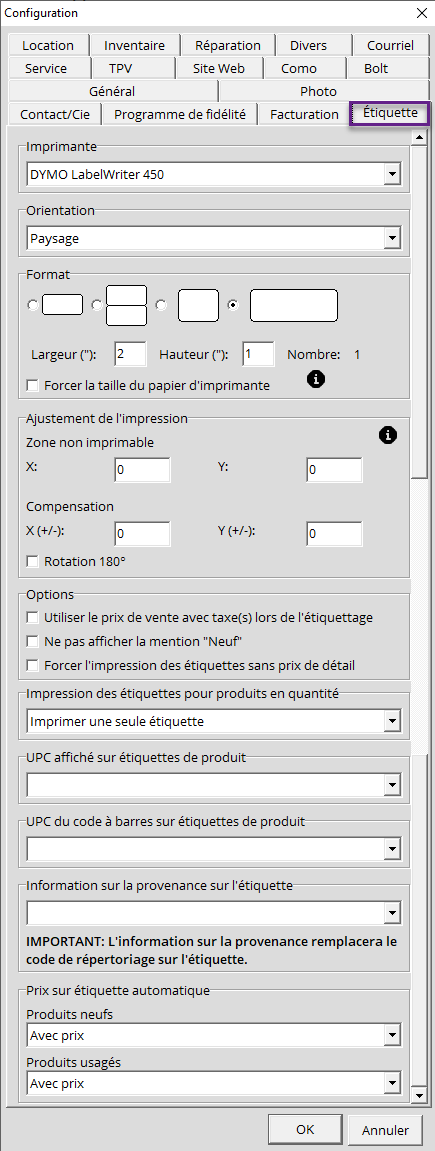
Imprimante
En cliquant sur le menu déroulant, vous pouvez choisir l'imprimante principale dont vous désirez vous servir lorsque vous imprimez vos étiquettes.
Format
Cette section vous demande de choisir le format le plus près de ce que vous avez comme étiquette thermale pour cette même imprimante.
- Format rectangulaire (0,5″ x 1″) (Unique) : conçu pour les imprimantes Zebra.
- Format rectangulaire double (0,5″ x 1″) (Double) : conçu pour les imprimantes Dymo LabelWriter 450
- Format carré (1″ x 1 1/2″) : conçu pour les imprimantes Dymo & Zebra.
- Format rectangulaire (1″ x 2″) : conçu pour les imprimantes Dymo & Zebra.
Limitations des formats 0,5" x 1"
- Espace limiter à 1 ligne pour le nom du produit
- Code barre ne peut pas contenir de lettre.
- Ne peut pas être utiliser avec des produits sérialisés.
- Aucun prix ne s'affiche
Ajustement de l’impression
Certaines imprimantes thermales nécessitent un calibrage pour que les informations s'affichent au bon endroit sur l'étiquette. Vous pouvez ajouter ou réduire de l'espace en hauteur (Y) ou en largeur (X). Vous pouvez également changer le sens de l'impression en cochant la case Rotation 180 degrés.
Options
Cette section vous permet de personnaliser l'affichage de vos étiquettes.
- Utiliser le prix de vente avec taxe(s) lors de l'étiquetage : Sur votre étiquette, le prix sera affiché avec les taxes.
- Ne pas utiliser la mention "Neuf" : Vous pouvez choisir de ne pas indiquer sur vos étiquettes quels produits sont neufs.
- Forcer l'impression des étiquettes sans prix de détail : Cette option vous permet de gérer votre inventaire sérialisé à l'aide d'étiquettes qui n'affichent pas les prix de détail ce qui vous permettra d'apporter les changements nécessaires.
Impression étiquettes pour produits en quantité
Pour les produits qui sont de type Quantité, on peut déterminer si vous voulez ou non des étiquettes pour tous les produits que vous entrez en inventaire.
UPC affiché sur étiquettes de produit
En cliquant sur le menu déroulant, vous pouvez choisir quels UPC vous désirez voir afficher sur vos étiquettes (UPC, code fournisseur, etc.)
UPC du code à barres sur étiquettes de produit
Le UPC choisi dans le menu déroulant agiera en tant que code barre sur l'étiquette.
Information sur la provenance sur l’étiquette
Cette option s'applique sur les produits sérialisés. Vous pouvez afficher la provenance du produit, par exemple de qui vous l'avez acheté, pour vous aider dans votre gestion en magasin. Cela va remplacer le code de répertoire sur l'étiquette.
Prix sur étiquettes automatiques
Si vous cliquez sur le menu déroulant, vous pouvez déterminer si vous désirez imprimer vos étiquettes avec ou sans prix.
 Il se peut qu'après une mise à jour de Windows ou d'Alice POS les configurations que vous aviez mises dans cette section disparaissent. Si cela advient, simplement ré-entrer les informations comme elles l'étaient avant la mise à jour.
Il se peut qu'après une mise à jour de Windows ou d'Alice POS les configurations que vous aviez mises dans cette section disparaissent. Si cela advient, simplement ré-entrer les informations comme elles l'étaient avant la mise à jour.